Google Assistant, встроенный в миллионы беспроводных колонок, интеллектуальных устройств и телефонов по всему миру, занял важное место в современном доме — и для этого есть все основания.
что может сделать Google Assistant невероятно разнообразны; мощный голосовой помощник способен на все: от ответов на ваши вопросы общего знания до проверки ваших писем и встреч.
Это’становиться все умнее, используя искусственный интеллект для обучения и адаптации, взрослея и становясь все более полезным с каждым днем. Кроме того, все больше и больше интеллектуальных устройств добавляют интеграцию Google в свой список спецификаций.’Управлять своим умным домом проще простого.
Итак, если вы’Если вы новичок в Google Assistant (или просто хотите узнать о его последних возможностях), прочитайте наше исчерпывающее руководство по использованию Google Assistant в любой ситуации..
Что такое Google Assistant??
Google Assistant — это голосовой помощник Google, который доступен на смартфонах и устройствах «умный дом». Приведенный в действие искусственным интеллектом, это ответ Google на Alexa Amazon, Siri Apple и Microsoft Cortana.

(Изображение предоставлено Google)
Какие устройства поддерживают Google Assistant?
Вы можете быть прощены, если предположите, что Google Assistant доступен только на смартфонах, а также в группе динамиков Google Home, которая включает Google Home Mini, Google Home Max — и умные дисплеи, такие как Google Home Hub а также Google Next Hub Max.
Тем не менее, Google Assistant встроен в огромное количество сторонних устройств, таких как Сонос один спикер Ticwatch E2 умные часы и даже некоторые автомобили.
Хотя большинство из нас предпочло бы использовать Google Assistant через динамик или смартфон,’нет никаких причин, почему ни одно из этих устройств не могло’использовать его для управления своим умным домом — кроме неудобств, связанных с перетаскиванием себя в машину каждый раз, когда вы хотите включить свет.

Смартфон Pixel 3
(Изображение предоставлено: угробление)
Как настроить Google Assistant на вашем телефоне
Устройства Android имеют преимущество перед устройствами iOS, когда речь заходит об использовании Google Assistant на вашем смартфоне. В конце концов, мобильная операционная система Google была разработана Google.
если ты’Используя Android 5.0 или более позднюю версию, вы можете просто удерживать кнопку «Домой» или сказать «OK Google», чтобы включить помощника. Если вы отключили эту функцию, ваш телефон предложит вам включить ее. Затем вы можете задать вопрос помощнику Google или дать ему команду.
Вы также можете включить Google Assistant, открыв приложение Google Assistant, или если у вас есть Пиксель 2, Пиксель 3, или же Пиксель 3А, Вы можете просто сжать нижнюю половину вашего телефона, что довольно аккуратно.
Если у вас есть iPhone, вам официально нужно загрузить приложение Google Assistant из App Store и открывать его каждый раз, когда вы хотите дать ему команду или задать вопрос.
Тем не менее, есть хак, который вы можете использовать, чтобы включить голосовую активацию для помощника AI, что означает, что вы взломали Siri. Просто включите сокращенную фразу Siri, которая позволяет открывать приложение Google Assistant с помощью фразы — например, «Эй, Сири, Эй, Google».
статья о Lifewire описывает процесс, который вам нужно выполнить для этого, и он может оказаться полезным, если вы хотите использовать те же функции, что и пользователь Android.
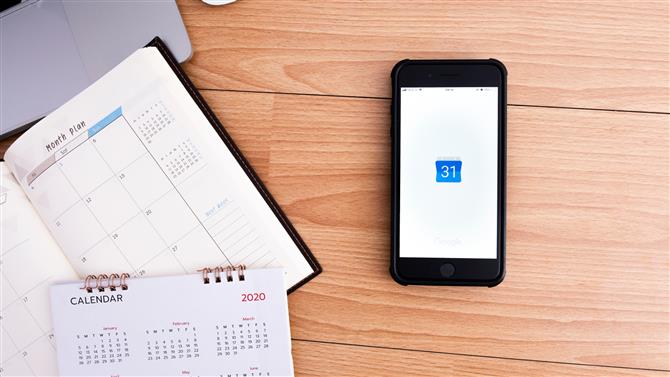
(Изображение предоставлено iJeab / Shutterstock.com)
Лучшие способы организовать свою жизнь с помощью Google Assistant
От проверки событий в календаре до составления списков покупок, Google Assistant может выступать в качестве вашего личного пиара — и вы не’платить за привилегию, либо.
Не уверен, как выглядит твой день? Вы можете попросить Google Assistant взглянуть на ваш календарь и дать обзор ваших событий за день, задав такие вопросы, как “Эй гугл, когда’мое следующее событие?”, или же “какая’в моем календаре на следующий вторник?”.
Вы также можете запланировать встречи и попросить Google рассказать вам о предстоящем дне, когда вы просыпаетесь утром.
Еще одна интересная функция Google Assistant — это возможность создавать списки без помощи рук — и он даже может читать их вам, когда вы’сделано.
Установка напоминаний также очень полезна: все, что вам нужно сделать, это сказать что-то вроде “Эй, Google, напомни мне позвонить маме в семь часов вечера”, и это даст вам толчок раньше времени.
Вы также можете установить напоминания на основе местоположения, а также повторяющиеся напоминания.
Прочитайте полную статью: Как использовать Google Assistant, чтобы организовать свою жизнь

(Изображение предоставлено Gulpa / Shutterstock.com)
Использование Google Assistant для управления вашим умным домом
Возможно, одна из лучших возможностей Google Assistant — это управлять своим умным домом, выступая в качестве единого голосового активатора для подключенных лампочек, интеллектуальных термостатов и даже вашей наружной камеры безопасности.
Вы’Вам нужно будет использовать смартфон или планшет, чтобы настроить устройства умного дома для работы с Google Assistant..
Как только вы’Сделав это, вы можете установить псевдонимы для своих устройств и назначить их различным комнатам в вашем доме — полезно, если у вас много разных интеллектуальных устройств.
Теперь вы можете попросить помощника Google сделать такие вещи, как “выключить свет в спальне”, “выключить термостат”, и если у вас есть Google Assistant Smart Display или телевизор, “показать переднюю дверь камеры” для прямой трансляции вашей камеры безопасности’с точки зрения.
Много брендов сейчас работать с Google Assistant, в том числе Philips Hue лампочки, Neato робот пылесос, и, конечно же, продукты от компании Nest, принадлежащей Google, которая включает в себя такие устройства, как Гнездо Термостат-Е, и Nest Cam IQ.
Прочитайте полную статью: Как использовать Google Assistant для управления вашим умным домом

(Изображение предоставлено: Будущее)
Воспроизведение музыки с помощью Google Assistant
Для воспроизведения музыки с помощью Google Assistant вы’понадобится умный динамик или смарт-дисплей со встроенным Google Assistant, как Google Home Mini, Google Home Max, Google Home Hub а также Google Next Hub Max.
Google Assistant также встроен в ряд сторонних динамиков, таких как Сонос один, Marshall Stanmore II Voice, и Панель ссылок JBL, назвать несколько.
Чтобы слушать музыку на своем интеллектуальном динамике Google Assistant, вам просто нужно сказать “ОК, Google”, и дать голосовой помощник команду.
Например, вы просите Google “играть Ватерлоо Закат Kinks на Spotify”, или же “играть Ариана Гранде в Google Play”. Вы также можете попросить Google Assistant воспроизводить музыку в определенном жанре или настроении, например, музыку для приготовления пищи или рок-музыку..
Если у вас есть более одного интеллектуального динамика, совместимого с Google Assistant, вы можете наполнить весь дом звуком, воспроизводя музыку на каждом динамике одновременно — ваши динамики просто необходимо подключить к одной и той же сети WiFi.
Прочитайте полную статью: Как использовать Google Assistant для воспроизведения музыки

(Изображение предоставлено: угробление)
Как управлять телевизором с помощью Google Assistant
Ли ты’заправляясь в свой любимый Серия Netflix или просматривая фильм, взятый напрокат в Google Play, вы можете использовать Google Assistant для управления телевизором без помощи рук..
Вы можете играть и управлять телевизором с помощью Chromecast ключ или встроенное программное обеспечение Chromecast, передающее команды на смартфон, планшет или динамик Google Home .
Если у вас есть и Android TV, вы должны иметь возможность напрямую говорить в пульт дистанционного управления, чтобы давать команды Google Assistant; если ваш пульт дистанционного управления не’у тебя есть микрофон’Вам придется передать эти команды помощнику Google, встроенному в ваш смартфон, или Спикер Google Home.
А также спрашивать Google Assistant такие вещи, как “Играть Чужие Вещи по телевизору”, Вы также можете включать и выключать Android TV, открывать приложения, такие как Netflix и YouTube, и воспроизводить, приостанавливать, возобновлять и останавливать воспроизведение..
Прочитайте полную статью: Как использовать Google Assistant для просмотра телевизора
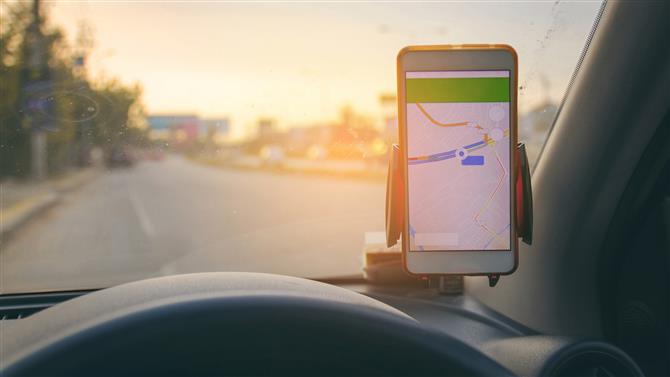
(Изображение предоставлено: Shutterstock)
Принимая помощник Google в отпуске
Простой способ использовать Google Assistant, чтобы помочь вам в ваших путешествиях, — это использовать его с Картами Google. пользователь iPhone? Просто скачайте приложение из App Store первым.
Например, если вы хотите, чтобы Google Assistant помог вам найти лучший способ вернуться домой с работы, вы должны ввести адрес, например «Дом», в приложении Google Maps..
После этого вы можете сказать «Отвези меня домой» в Google Assistant, и он будет извлекать информацию из Карт Google, чтобы показать или устно объяснить лучший маршрут в зависимости от вашего текущего местоположения..
Вы также можете проверить наличие обновлений трафика и получить последнюю информацию о переадресациях и закрытых дорогах, что особенно полезно, если вы за рулем и не можете смотреть на свой телефон..
Вы также можете забронировать авиабилеты и проживание без помощи рук, а также конвертировать валюты и переводить языки.
Прочитайте полную статью: Как использовать Google Assistant в своих путешествиях
- Не фанат? Вот как отключить Google Assistant
